Ladění aplikací plátna pomocí Monitoru
Monitor je k dispozici automaticky pro všechny aplikace plátna. Pomocí Monitoru můžete sledovat události, ke kterým dochází v aplikaci plátna během vytváření obsahu v Power Apps Studio nebo můžete ladit publikovanou verzi aplikace plátna. Další informace: Přehled Monitoru
Začínáme s Monitorem v aplikacích plátna
Chcete-li otevřít Monitor při vytváření aplikace
Přihlaste se ke službě Power Apps.
Vytvořte novou aplikaci nebo upravte stávající aplikaci.
V levém podokně vyberte Rozšířené nástroje.
Vyberte Otevřít monitor.
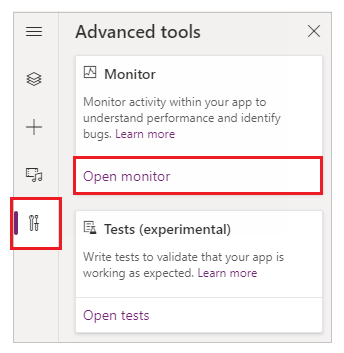
Tato akce otevře Monitor na nové kartě prohlížeče a připojí ji k vaší stávající relaci Power Apps Studio.
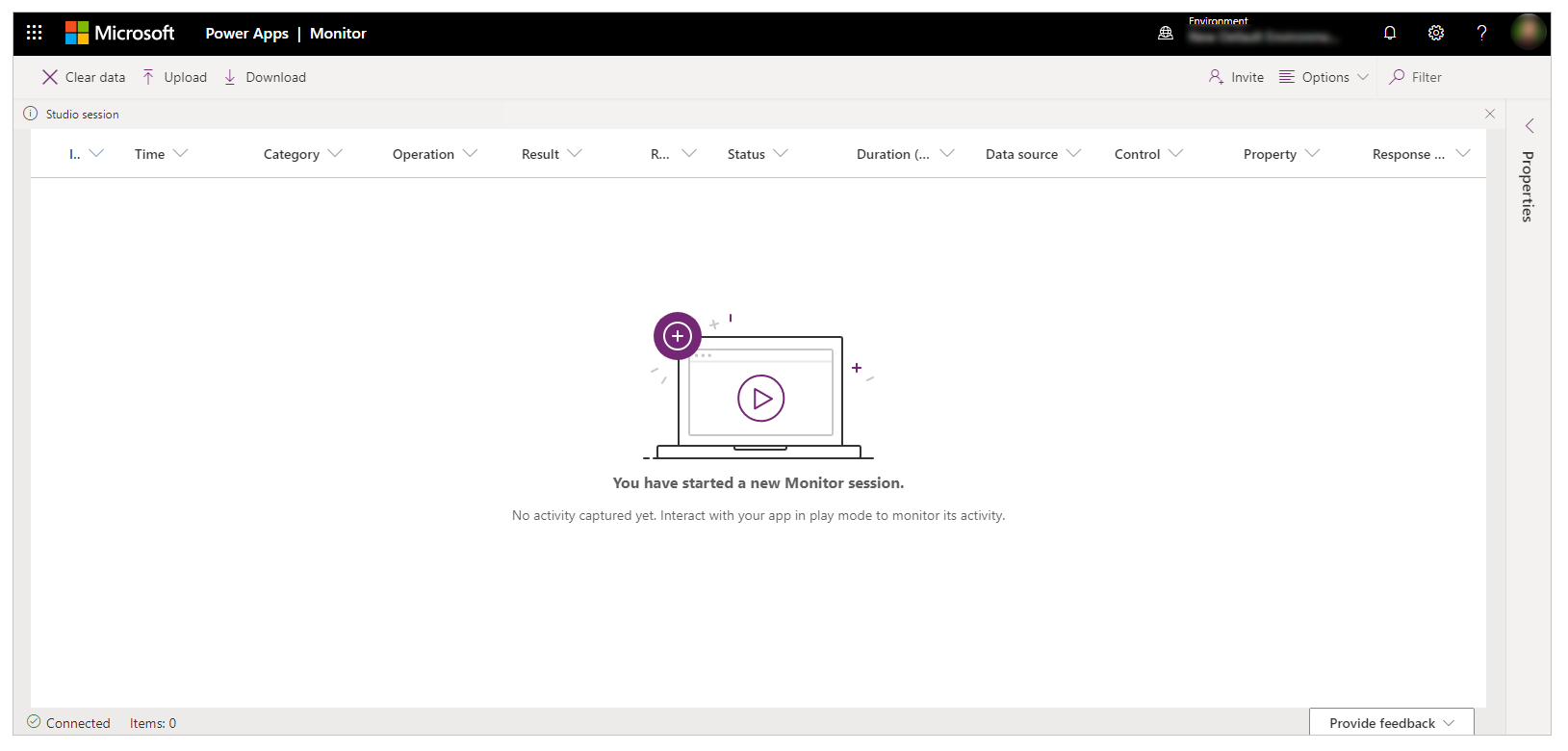
V horní části se zobrazí oznámení, které zobrazuje aktuální relaci monitorování jako relaci Studia.
Tip
Monitor nemá na vaši aplikaci žádný dopad. Monitor můžete používat s jakoukoli aplikací ve zkušebním prostředí nebo v produkci.
Otevření Monitoru pro publikovanou aplikaci
Můžete také použít aplikaci Monitor k ladění publikované aplikace ve webovém přehrávači.
Otevření Monitoru pro publikovanou aplikaci
Přihlaste se ke službě Power Apps.
V levém podokně vyberte Aplikace.
Vyberte některou aplikaci ze seznamu.
V nabídce vyberte Monitor. Nebo můžete vybrat možnost Další příkazy (...) a poté vybrat Monitor.
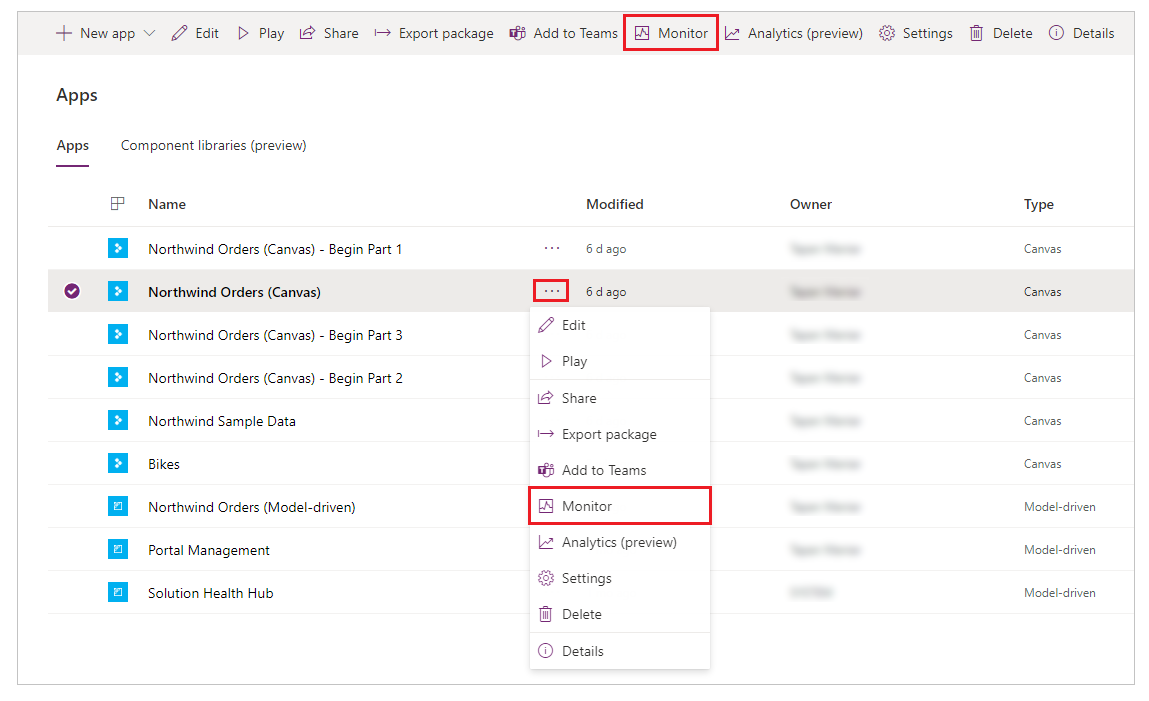
Vyberte Přehrát publikovanou aplikaci.
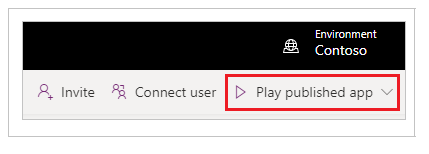
Tato akce otevře publikovanou aplikaci na nové kartě prohlížeče a připojí ji k vaší stávající relaci Monitoru. Okamžitě uvidíte události v Monitoru, když je aplikace načtena ve webovém přehrávači, a při interakci s publikovanou aplikací.
Monitor také zobrazí oznámení, že aktuálně otevřená relace monitorování je pro publikovanou verzi aplikace.
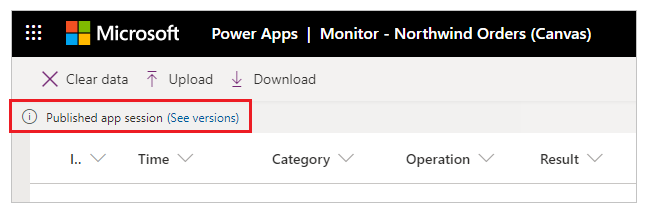
Pro aplikace běžící na mobilní aplikaci Power Apps (Preview)
Postupujte podle výše uvedených kroků, ale vyberte Kopírovat odkaz na monitorování namísto Přehrát publikovanou aplikaci. Pomocí zkopírovaného odkazu ve svém zařízení otevřete monitorovanou relaci publikované aplikace. Ujistěte se, že je odkaz otevřen pomocí mobilní aplikace Power Apps, ne prohlížeče.
Poznámka
Kopírovat odkaz na monitorování je k dispozici v https://make.preview.powerapps.com
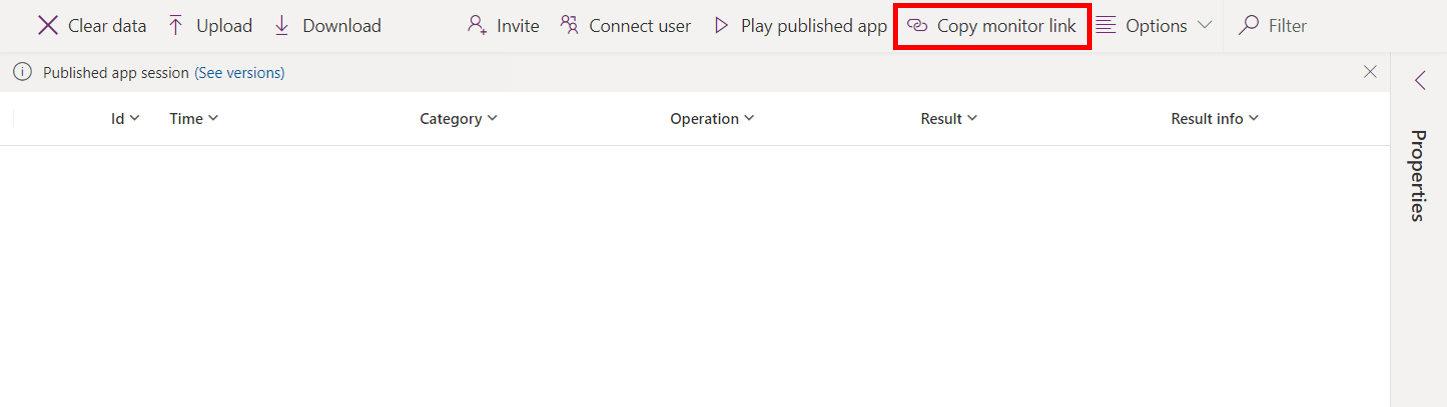
Nastavení: ladění publikované aplikace
Pokud chcete zobrazit zdrojové výrazy v Monitoru pro publikovanou aplikaci, musíte zapnout nastavení pro publikování výrazů pomocí dané aplikace. Toto nastavení je podobné generování ladicího souboru v tradičním vývoji. Publikování zdrojových výrazů pomocí aplikace je volitelné. I když je toto nastavení vypnuté, uvidíte události, které se ve vaší aplikaci odehrávají, ale nebudete moci tyto události mapovat na konkrétní výrazy nebo vzorce.
Chcete-li toto nastavení povolit, přejděte na Soubor > Nastavení a poté zapněte Ladit publikovanou aplikaci.
Poznámka
Povolení tohoto nastavení má neblahý dopad na výkon vaší aplikace pro všechny vaše uživatele. Pro minimalizaci dopadu zakažte toto nastavení, jakmile již nebudete muset při ladění publikované aplikace zobrazovat zdrojové výrazy.
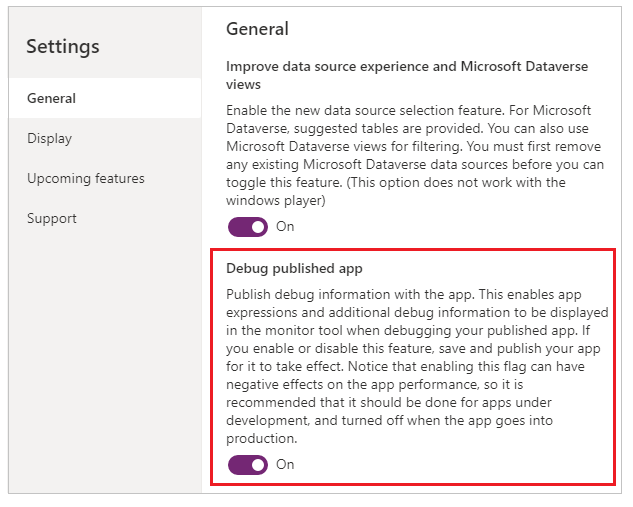
Zobrazení událostí v Monitoru
Chcete-li zobrazit události z aplikace, přehrajte aplikaci v Power Apps Studio. Monitor poté zobrazí tabulku událostí, jak k nim dochází, spolu s konkrétními podrobnostmi.
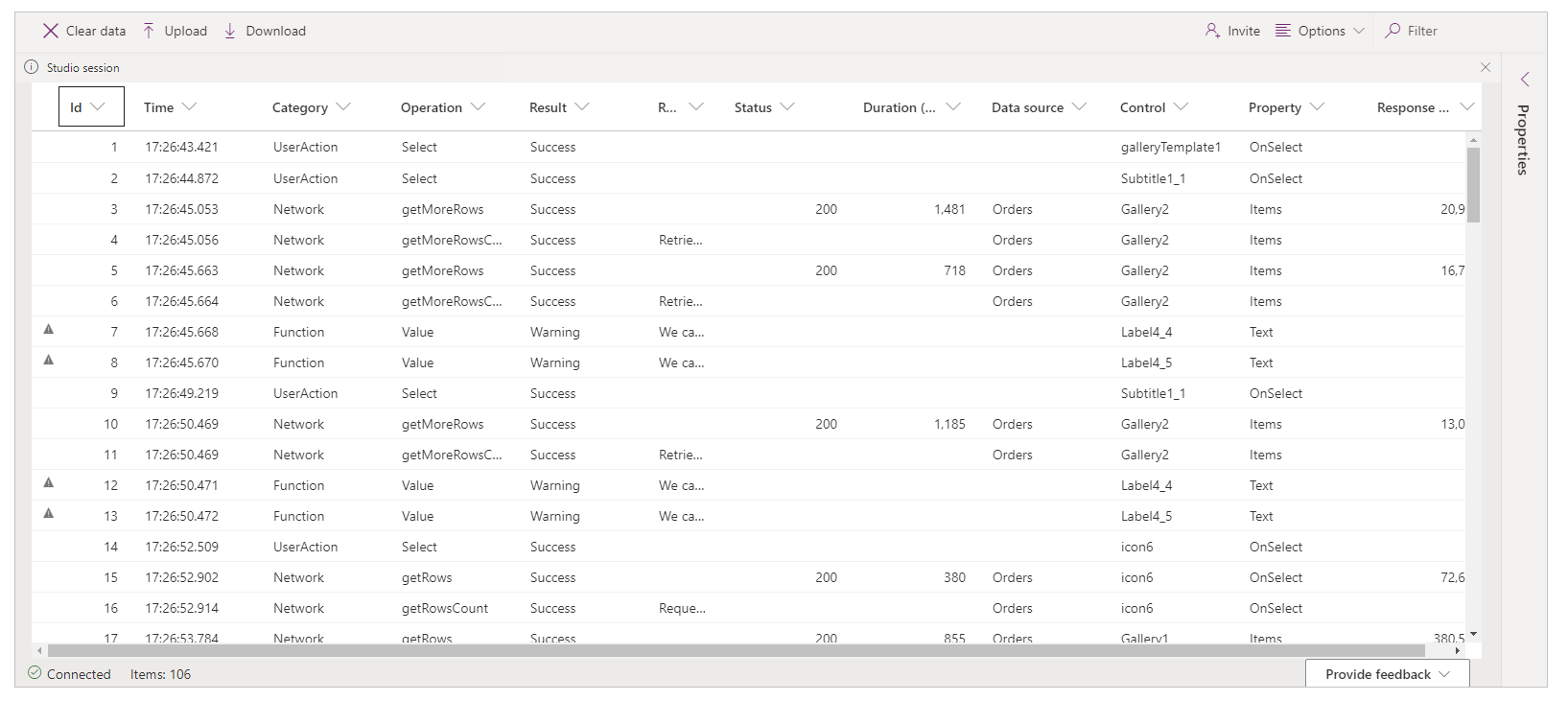
Příklad: Použití Monitoru s aplikacemi plátna
V tomto příkladu použijete aplikaci Vzorová data Northwind, která jsou součástí Vzorového řešení Northwind.
Ukázkové řešení Northwind je aplikace plátna, do které se načítají ukázková data Microsoft Dataverse. Můžete také vytvořit novou aplikaci nebo místo toho použít existující aplikaci.
Pozadí
Zvažte scénář, kde byla aplikace nasazena, a u počáteční verze aplikace dochází ke snížení výkonu. Aplikace také občas generuje chyby bez jasného vzoru. Načítání dat v aplikaci je většinou úspěšné, ale někdy selže.
Když zaškrtnete Monitor, uvidíte datové operace podle očekávání. Vidíte však také několik odpovědí, které mají stavový kód HTTP 429, což naznačuje, že v konkrétním časovém rámci bylo příliš mnoho požadavků.
Když vyberete takovou událost, zobrazí se chyba „Překročena přenosová rychlost. Zkuste to znovu za XX sekund.“
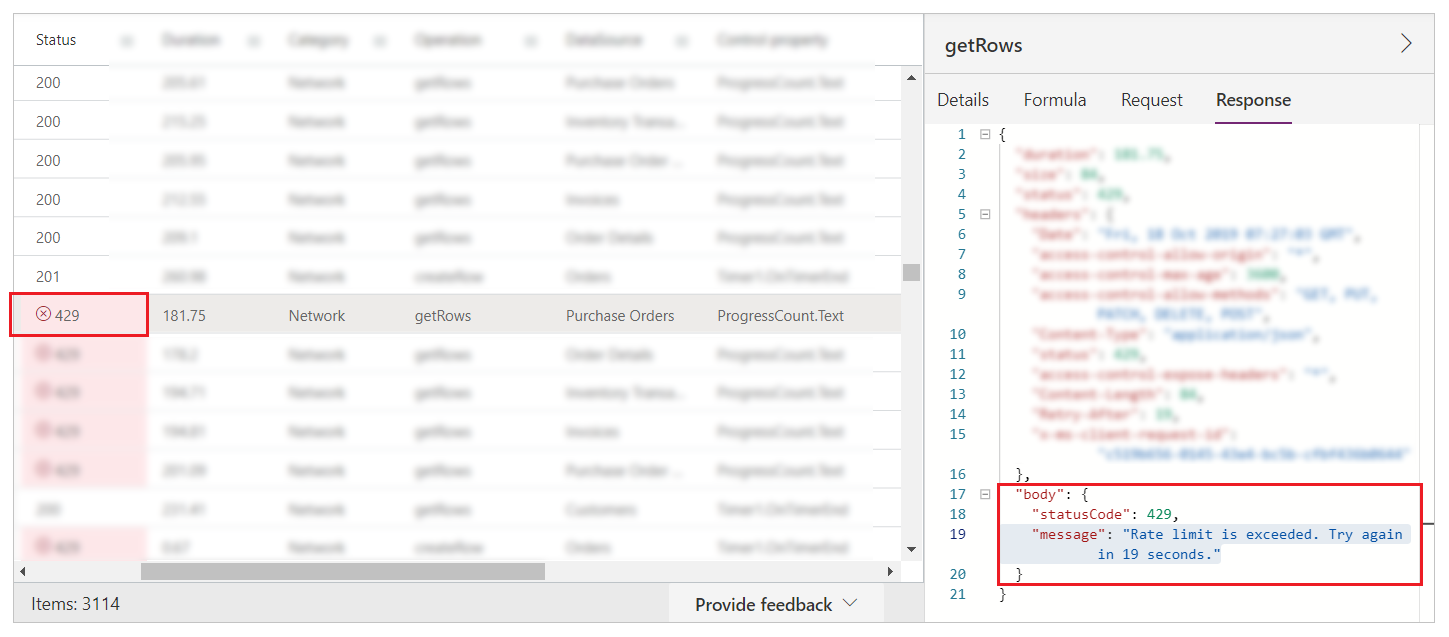
Analýza
Problém vyžaduje další analýzu, aby bylo možné pochopit, proč jsou požadavky omezovány. V Monitoru to vidíte u každého volání createRow, existuje několik požadavků getRows od vlastnosti ProgressCount.Text, každá na jinou entitu. Tyto entity nejsou entity, pro které aplikace vytváří řádky. Vzorec ProgressCount.Text je vidět v Monitoru, jak je vidět na následujícím obrázku.
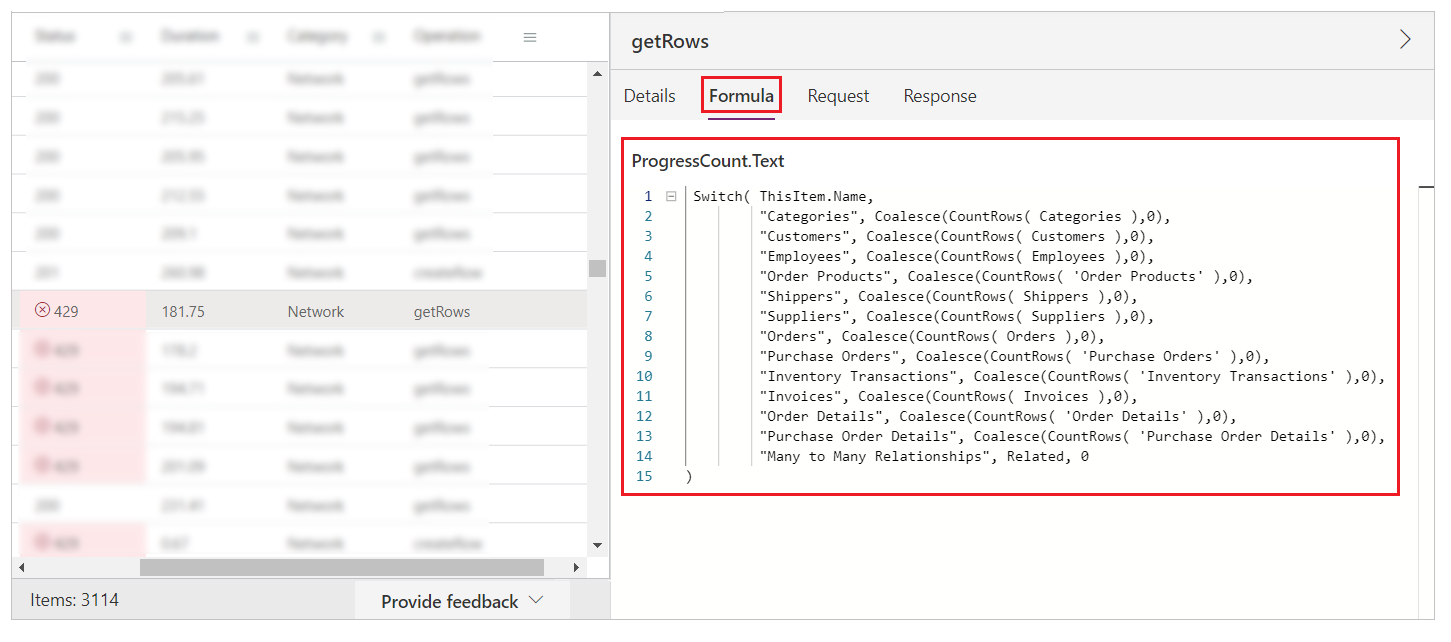
Pro každý přidaný záznam se vzorec vyhodnotí znovu a CountRows se volá na několik entit. Tohle chování vede k getRows v protokolu, protože CountRows není delegováno pro Dataverse.U každého jednotlivého požadavku na přidání záznamu potenciálně vydáváte 12 dalších požadavků na počítání řádků v každé entitě.
Tyto dodatečné požadavky občas způsobují chyby, protože platforma Dataverse omezuje požadavky na službu. To také vysvětluje celkový problém s výkonem.
Další kroky
Kolaborativní ladění s Monitorem
Viz také
Rozšířené monitorování
Ladění modelem řízených aplikací pomocí monitoru
Poznámka
Můžete nám sdělit, jaké máte jazykové preference pro dokumentaci? Zúčastněte se krátkého průzkumu. (upozorňujeme, že tento průzkum je v angličtině)
Průzkum bude trvat asi sedm minut. Nejsou shromažďovány žádné osobní údaje (prohlášení o zásadách ochrany osobních údajů).
Váš názor
Připravujeme: V průběhu roku 2024 budeme postupně vyřazovat problémy z GitHub coby mechanismus zpětné vazby pro obsah a nahrazovat ho novým systémem zpětné vazby. Další informace naleznete v tématu: https://aka.ms/ContentUserFeedback.
Odeslat a zobrazit názory pro